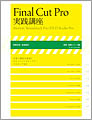2011年05月16日
従来トランジションといえば「ディゾルブ」系か「ワイプ」系だった。「アルファトランジション」は、画面の切り替えにアニメーション化されたオブジェクトとマットを挟み込む、ダイナミックで印象的な新しいトランジションエフェクトだ。自分でオリジナルのトランジションも作成できるが、ここではアップルが用意した「アルファトランジション」を、同社のホームページからダウンロードして使う方法を解説する。
アップルのホームページから素材をダウンロード



激しいレンズフレアが画面を横切ると、それに追随してカットが切り替わっている「Lens Flare」。ワイプの一種とも言えるが、独特の光とダイナミックな動きで印象的なトランジションである。
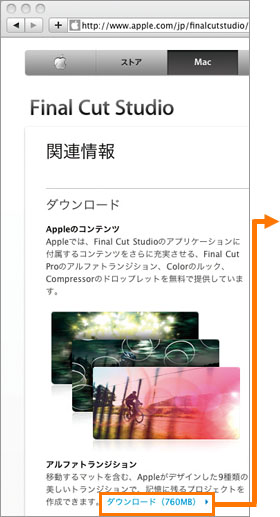
❶Final Cut Studioの関連情報ページから、アップル製のアルファトランジションの「パーツ」をダウンロードする。
http://www.apple.com/jp/finalcutstudio/resources/
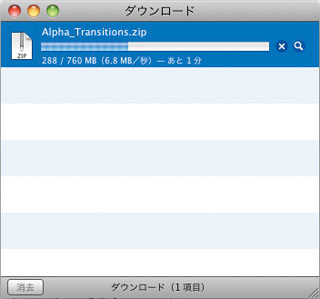
![]() ❷アルファトランジションはまとめてzip
形式に圧縮されている。
❷アルファトランジションはまとめてzip
形式に圧縮されている。
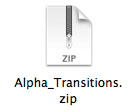 ❸zipを解凍して任意の場所に保存する。場所はどこでもよい。
❸zipを解凍して任意の場所に保存する。場所はどこでもよい。
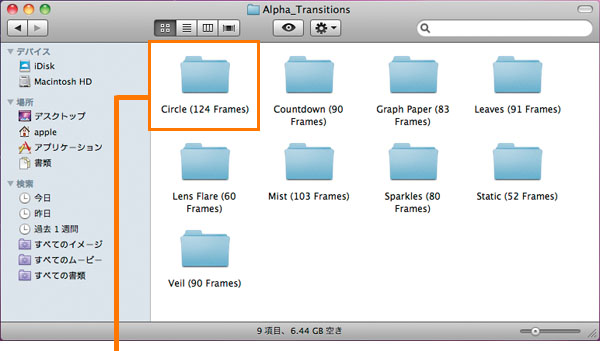
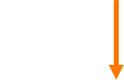 ❹ダウンロードできるアルファトランジションは9種類。それぞれフォルダに分けられ、フォルダ名に継続時間が書かれている。フォルダ内には3つのパーツとひとつのフォルダを収録。
❹ダウンロードできるアルファトランジションは9種類。それぞれフォルダに分けられ、フォルダ名に継続時間が書かれている。フォルダ内には3つのパーツとひとつのフォルダを収録。
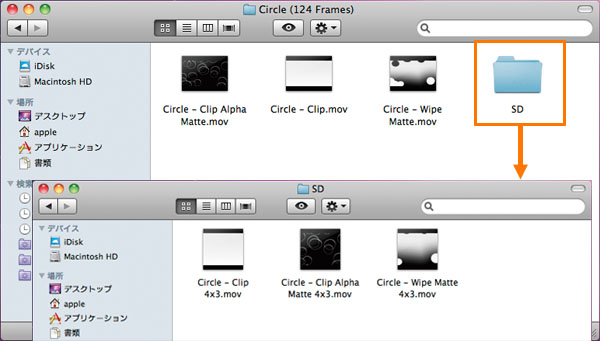 ❺アルファトランジションは解像度に関係するので、SDシーケンス用パーツはSDと書かれたフォルダ内に用意される。
❺アルファトランジションは解像度に関係するので、SDシーケンス用パーツはSDと書かれたフォルダ内に用意される。3つのパーツをクリップウェルにドラッグ&ドロップする
基本操作手順は、通常のトランジションと同じ。編集点を選択して、トランジションエフェクトを適用する(アルファトランジションはワイプ内にある)。
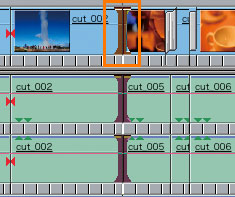 ❶トランジションを設定する編集点をクリックして選択。
❶トランジションを設定する編集点をクリックして選択。
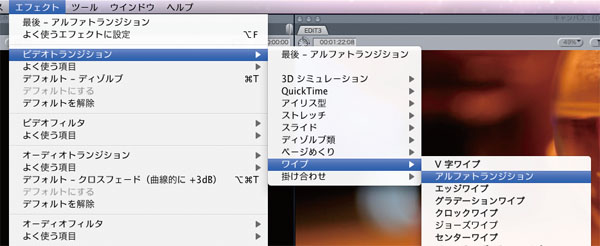 ❷「エフェクト」メニューの「ビデオトランジション」から「ワイプ」>「アルファトランジション」を適用する。
❷「エフェクト」メニューの「ビデオトランジション」から「ワイプ」>「アルファトランジション」を適用する。
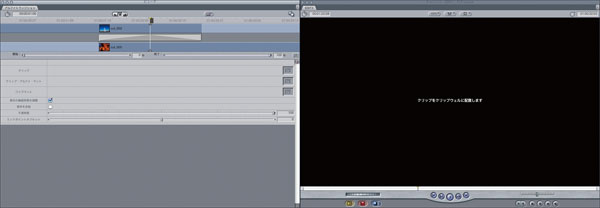 ❸トランジションアイコンをダブルクリックしてトランジションタブを開く。
❸トランジションアイコンをダブルクリックしてトランジションタブを開く。
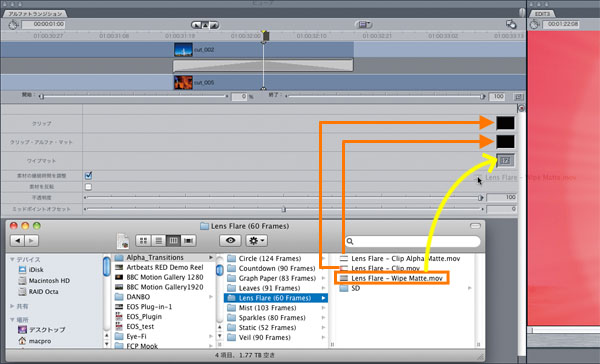 ❹保存した「アルファトランジション」フォルダから3つのパーツを、それぞれ同じ名前(クリップ/クリップ・アルファ・マット/ワイプマット)にドラッグ&ドロップして完成。
❹保存した「アルファトランジション」フォルダから3つのパーツを、それぞれ同じ名前(クリップ/クリップ・アルファ・マット/ワイプマット)にドラッグ&ドロップして完成。
その他のトランジション

「Veil(90Frames)」適用
半透過のオブジェクトによるワイプ。

「Sparkles(80 Frames)」適用
光やフレア表現はアルファトランジションが得意な表現のひとつ。
※この記事は「Final Cut Pro 実践講座」から抜粋しています。
玄光社MOOKFinal Cut Pro 実践講座
Final Cut Proを快適に使いこなすために、必要な機能だけを厳選し、分かりやすく解説。基本から応用、実践まで、ステップ バイ ステップでマスターできる。
定価2,499円(税込)
斎賀和彦 Kazuhiko Saika
CM企画/演出時代にノンリニア編集勃興期を迎える。現在は駿河台大学メディア情報学部、デジタルハリウッド大学院等で理論と実践の両面から映像を教えながら、写真、映像作品を制作。
ブログ http://mono-logue.air-nifty.com/
ツイッターアカウント http://twitter.com/SAIKA